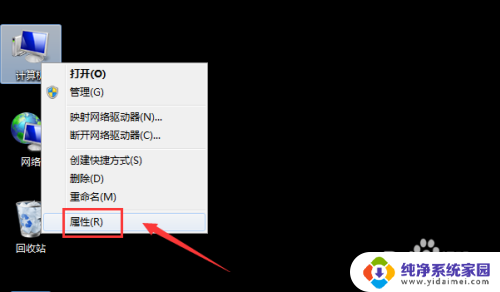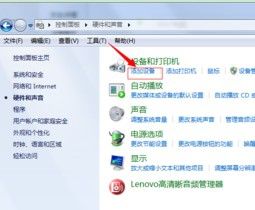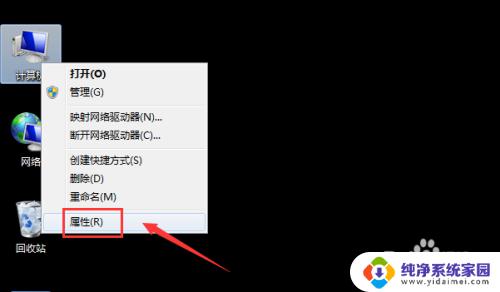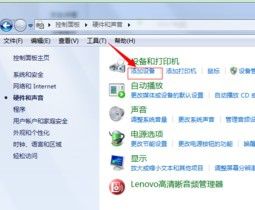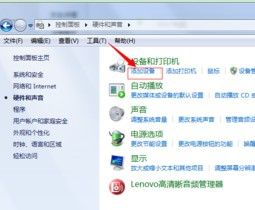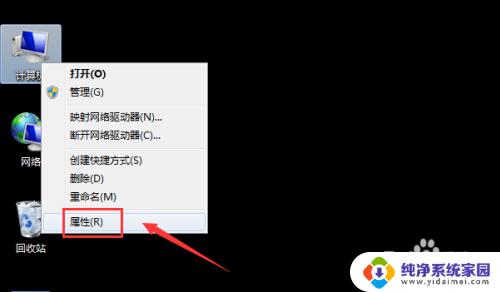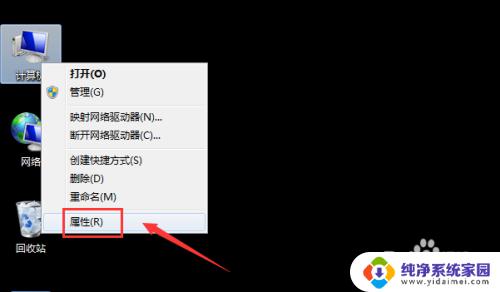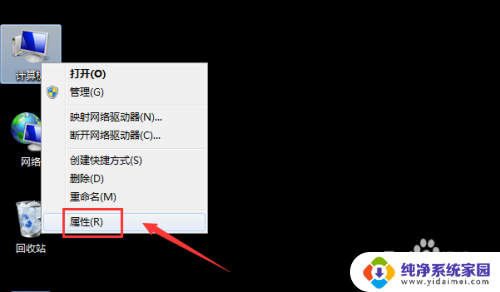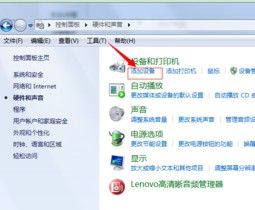win7系统电脑如何连接手机蓝牙 win7电脑连接手机蓝牙方法
更新时间:2024-04-18 11:00:49作者:jiang
在现代社会中手机已经成为人们生活中不可或缺的必需品,而win7系统电脑连接手机蓝牙也成为了大家日常使用的重要功能之一。要实现win7电脑连接手机蓝牙的操作其实并不复杂,只需按照一定的步骤进行设置,就能轻松实现两者之间的连接。接下来我们就来详细介绍win7系统电脑如何连接手机蓝牙的方法。
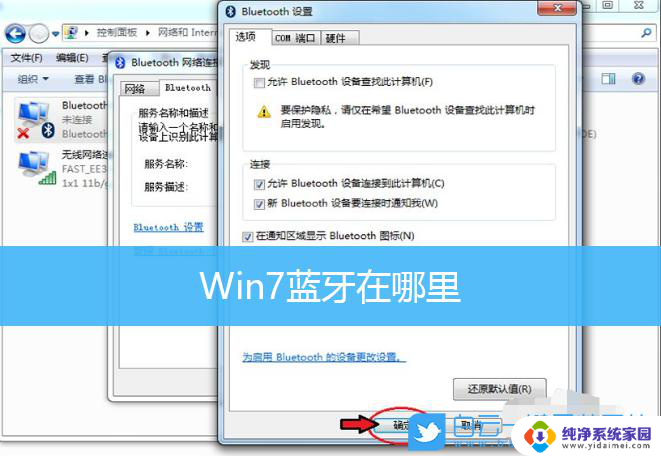
1、右击【我的电脑】图标,选择【管理】打开计算机管理窗口】。依次选择【计算机管理(本地)】-【服务和应用程序】-【服务】,在右侧找到【Bluetooth Service】服务,选择【启动】打开【蓝牙服务】;
2、在手机中找到【设置】,依次打开【无线和网络】-【蓝牙】。勾选【蓝牙可见】,开启手机的蓝牙开关;
3、使用手机搜索电脑,在手机打开蓝牙功能后就可以自动扫描搜索设备。找到电脑后会在蓝牙列表下面显示电脑的名称,单击设备名称与之配对。
以上就是win7系统电脑如何连接手机蓝牙的全部内容,还有不清楚的用户就可以参考一下小编的步骤进行操作,希望能够对大家有所帮助。